详细步骤与常见问题解答
在数字化时代,无线打印已成为许多人的日常需求,而蓝牙打印机因其便捷性和灵活性,成为了连接智能手机进行打印的理想选择,本文将详细介绍如何通过蓝牙将打印机与手机连接,并解答一些常见的问题,帮助您轻松实现无线打印。
准备工作
在开始连接之前,请确保您已具备以下条件:
- 蓝牙打印机:确保您的打印机支持蓝牙功能,并处于可被发现的状态。
- 智能手机:手机需支持蓝牙功能,并且已安装与打印机品牌相匹配的打印应用程序(如HP Smart、Canon PRINT Inkjet/SELPHY等)。
- 网络连接(可选):部分打印机支持通过Wi-Fi Direct进行连接,这可以在没有传统Wi-Fi网络的情况下实现设备间的直接连接。
- 打印机驱动程序和最新固件:确保打印机驱动程序已安装且固件为最新版本,以获得最佳兼容性和性能。
连接步骤
步骤1:开启打印机蓝牙
- 大多数打印机:在打印机控制面板上寻找并长按“蓝牙”或“无线”按钮,直到指示灯开始闪烁,表示打印机已进入配对模式。
- 特定品牌:如惠普(HP)的一些型号,可能需要通过HP Smart应用开启蓝牙配对模式。
步骤2:开启手机蓝牙并搜索设备
- 在手机设置中找到“蓝牙”选项,并确保已开启蓝牙功能。
- 点击“搜索设备”或“扫描”,此时您的手机应能检测到处于配对模式的打印机。
步骤3:配对与连接
- 在手机蓝牙设备列表中,找到您的打印机名称(通常带有“Printer”后缀),点击进行配对。
- 根据提示输入配对码(通常为“0000”或“1234”),完成配对过程。
- 配对成功后,打印机名称将出现在已配对设备列表中。
步骤4:安装并配置打印应用(如适用)
- 根据您的打印机品牌,从应用商店下载并安装相应的打印应用程序,佳能(Canon)用户需安装Canon PRINT Inkjet/SELPHY;惠普(HP)用户则使用HP Smart等。
- 打开应用,按照指引完成打印机的识别和设置,包括选择纸张类型、调整打印质量等。
步骤5:开始打印
- 通过打印应用选择您要打印的文件或照片。
- 点击“打印”按钮,选择已连接的蓝牙打印机作为打印目标。
- 根据需要调整打印设置,如份数、双面打印等,然后点击“确定”开始打印。
常见问题及解决方案
问题1:无法找到打印机
解决方案:确保打印机已进入配对模式且手机蓝牙已开启,尝试重新开启打印机和手机蓝牙,重新搜索并配对,同时检查手机是否已安装了正确的打印应用。
问题2:配对失败或提示密码错误
解决方案:检查是否输入了正确的配对码(通常为“0000”或“1234”),如果多次尝试仍失败,可能需要重置打印机到出厂设置,重新进行配对操作。
问题3:打印质量不佳
解决方案:调整打印应用中的设置,如选择更高质量的打印模式、调整墨水/碳粉浓度等,定期清洁打印机的喷嘴和传感器也能有效改善打印质量。
问题4:打印速度缓慢
解决方案:检查手机与打印机的距离是否过远,过远的距离会影响蓝牙信号强度,导致传输速度下降,确保打印机的固件为最新版本,以优化性能。
优化建议与注意事项
- 定期维护:定期清洁打印机内部和外部,避免灰尘积累影响打印效果,检查并更换耗损的耗材(如墨盒、碳粉盒)。
- 安全连接:使用官方提供的打印应用进行连接和管理,避免使用第三方软件可能带来的安全风险。
- 电量管理:虽然蓝牙功耗较低,但长时间使用蓝牙功能仍可能影响手机电池寿命,在不使用时考虑关闭蓝牙或启用省电模式。
- 网络安全性:如果打印机支持Wi-Fi Direct功能,请务必设置强密码保护,防止未经授权的访问和潜在的安全威胁。
通过上述步骤和注意事项,您应能轻松地将蓝牙打印机与手机连接起来,享受便捷的无线打印体验,无论是家庭办公还是个人使用,这一技术都极大地提升了工作效率和生活的便利性。
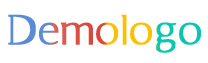






 京公网安备11000000000001号
京公网安备11000000000001号 京ICP备11000001号
京ICP备11000001号
还没有评论,来说两句吧...